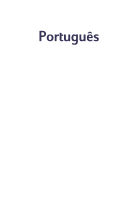HP Deskjet 950/952c (Multiple Language) Two Sided Printing Accessory Users Gui - Page 32
caras de HP está instalado
 |
View all HP Deskjet 950/952c manuals
Add to My Manuals
Save this manual to your list of manuals |
Page 32 highlights
Si hay papel atascado en el accesorio de impresión por las dos caras de HP: Nota: Este método no se aplica a los productos OfficeJet. 1 Apague el producto HP. 2 Presione el botón en la parte superior del accesorio de impresión por las dos caras de HP y baje la puerta de acceso. 3 Retire el papel atascado del accesorio y cierre la puerta de acceso. 4 Vuelva a encender el producto HP. 5 Imprima nuevamente el documento. Sugerencias para resolver problemas con Windows Si utiliza Windows, y no puede seleccionar la opción Automática en la ficha Características cuando el accesorio de impresión por las dos caras de HP está instalado: 1 Active nuevamente el accesorio de impresión por las dos caras de HP en el software del producto HP (consulte la página 28). 2 Imprima nuevamente el documento (consulte las páginas 28 y 29). Si utiliza Windows y está seleccionada la opción Impresión a doble cara, pero sólo se está imprimiendo en una cara del papel: 1 Vuelva a instalar el accesorio de impresión por las dos caras de HP (consulte la página 27). 2 Verifique la ficha Características y asegúrese de que esté marcada la opción Impresión a doble cara (consulte la página 28). 3 Imprima nuevamente el documento (consulte las páginas 28 y 29). 4 Si el documento todavía se imprime en una sola cara del papel, asegúrese de haber seleccionado un tamaño de papel adecuado para esta clase de impresión (vea la página 34) en el programa que esté utilizando para imprimir. Vuelva a imprimir el documento. 32 Español